가장 인기 있는 파이썬 배포판 아나콘다(Anaconda)를 윈도우에 설치하는 방법에 대해서 알아보도록 하겠습니다.
1. 아나콘다 홈페이지에 접속 및 다운로드
https://www.anaconda.com/download
해당 홈페이지로 가면, 바로 첫 화면에 windows installer 가 보입니다.
일단 python 3 / python 2 버전이 있는데요, 특별한 이유가 없다면 python 3 을 설치하면 됩니다.
그리고 개인의 PC 사양에 맞는 32비트 또는 64비트 선택하셔서 다운로드하시면 되고,
잘 모르겠다 하시면 그냥 가운데에 있는 초록색 Download 버튼을 누르시면 됩니다!

저는 일단 python 3.7 버전으로 다운로드 받았습니다.
2. 아나콘다 설치
다운로드 받은 설치파일을 실행하여 아나콘다를 설치해줍니다.
어렵지 않습니다. 다음 순서에 따라서 차근차근 설치해주겠습니다! (보통 Next 막막 눌러주시면 됩니다. :))



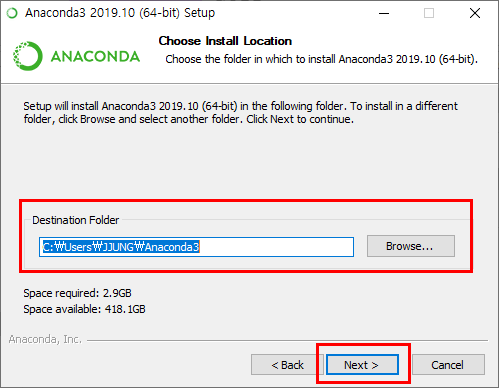






3. 아나콘다 실행 및 패키지 업데이트 :-)
설치 과정이 끝나고 윈도우 시작 버튼을 누르시면, 아나콘다3가 추가된 것을 확인하실수 있습니다. (야호!!)

바로바로 prompt 를 실행해서 잘 설치가 되었는지 확인해보겠습니다.
**** 중요한 정보!! ****
프롬프트에서 패키지 설치 중에 멈춤이 발생할 수 있으므로 저희는 Anaconda Prompt 위에서 오른쪽 마우스 클릭!!!
관리자 권한으로 실행해보겠습니다!!! (사실 저도 그냥 실행했다가 패키지 업데이트 시에 실패를 경험했습니다... ㅠㅠ)

프롬프트를 실행해서 python 한번 타이핑해보면? python 3.7.4 가 잘 설치되었다는 것을 확인할 수 있습니다!
(Ctrl + z 를 누르시면 python 에서 나오실 수 있습니다.)

아나콘다 배포판에 수많은 파이썬 패키지가 포함되어 있지만, 모두 최신 버전이 아니므로 최신 버전으로 업데이트를 해주면서 설치를 마무리 짓도록 하겠습니다.
> conda update -n base conda
> y
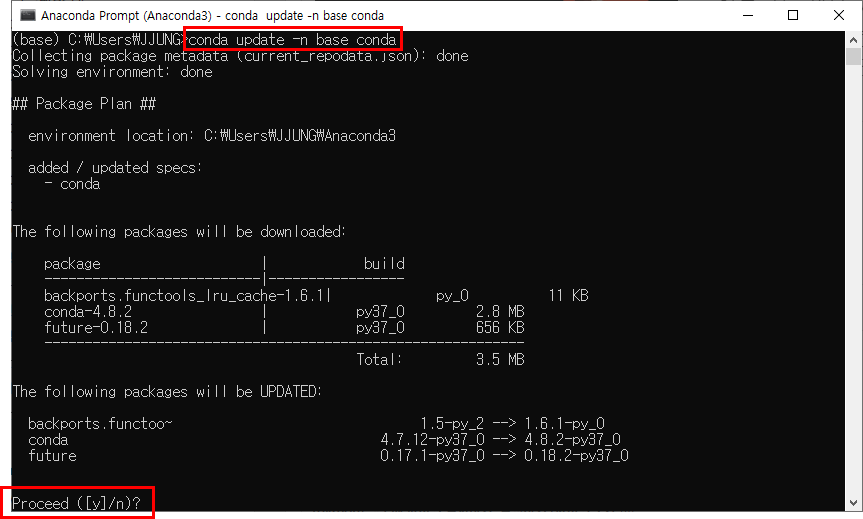
주르르륵 뜨면서 여러 패키지들이 최근 버전으로 업데이트가 됩니다.
> conda update --all
> y
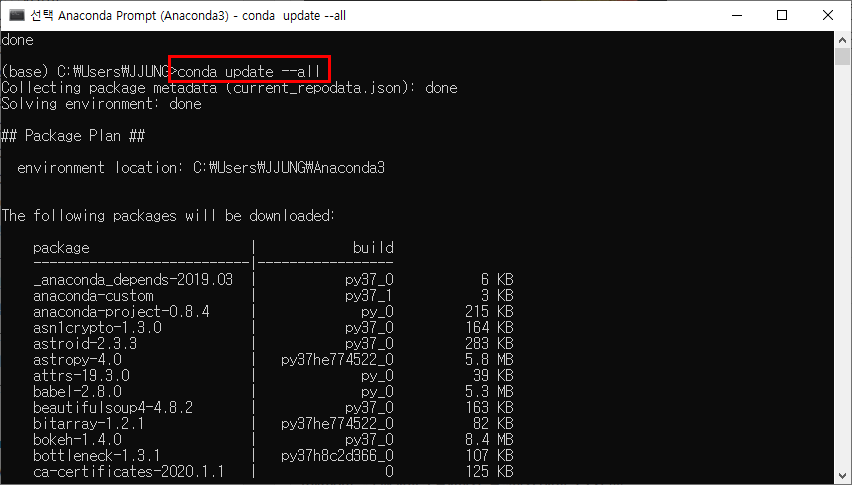

또 다시 주르르르륵 엄청 많은 패키지가 업데이트 됩니다!
이렇게 하면 머신러닝 공부를 위한 파이썬을 위한 아나콘다 배포판 설치가 끝이 납니다.
하지만!!!! 우리가 공부를 하기 위해 설치해야 할 프로그램은 아직 남아있습니다!!!!
다음에 중요한 프로그램을 또 같이 설치해보도록 하겠습니다.
To be continue..